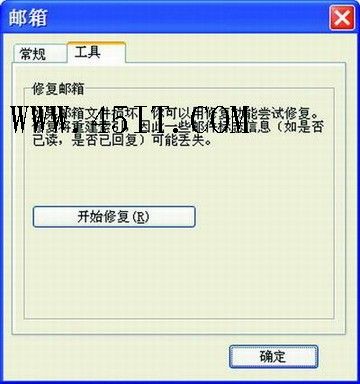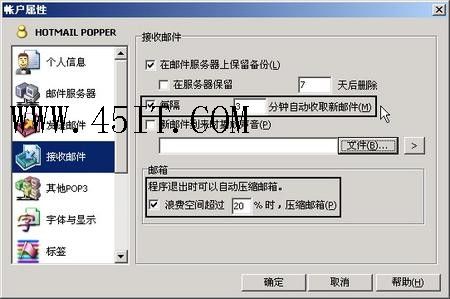在利用Foxmail收發郵件的時候,有許多非常實用的技巧可能我們並不知道,現在把一些常見的技巧匯編成冊,相信會對大家有所幫助!
一、找回被刪除的郵件 在Foxmail中,當我們選中收件箱中的郵件,同時按住Shift鍵和“刪除”按鈕將郵件徹底刪除(不放入廢件箱),或者在廢件箱中刪除郵件以後,突然發現刪除的郵件還有用,該怎麼辦呢?
這時,我們可以利用Foxmail的“修復郵箱”功能將這些已刪除的郵件再找回來。
你可以在進行刪除郵件操作的文件夾上(如收件箱或廢件箱)點擊鼠標右鍵,選擇“屬性”,在彈出的郵箱屬性窗口中點擊“工具”標簽,再點擊“開始修復”按鈕,完成修復後就可以將誤刪除的郵件找回來了。呵呵,挺方便吧。
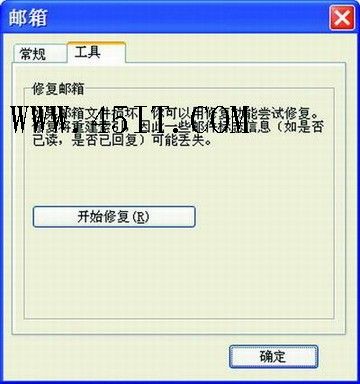 二、清空Foxmail郵箱有妙招
二、清空Foxmail郵箱有妙招 Foxmail是大家使用得非常多的郵件收發程序,但據筆者使用發現了它的一個小小缺點:當信箱中的信件一多時,處理起來異常緩慢,有時甚至會死掉!大家通常解決的方法是進入Foxmail,然後把信箱中的稿件刪除掉,最後再清空、壓縮廢件箱。
不過,據筆者試驗,發現在清空包含有多封信的信箱時也會引起Foxmail停止反應。其實,筆者有一個非常巧妙的方法可以解決這個問題:
運行Foxmail安裝程序,並把它安裝到另一個全新文件夾下,然後運行剛剛安裝的Foxmail,順著向導新建一個用戶名,如小健,再進入Foxmail下Mail文件夾下的用戶名文件夾(如C:\Foxmail\mail\小健),此時您會發現Account.stg、in.BOX、in.IND、out.BOX、out.IND、sent.BOX、sent.IND、trash.BOX和trash.IND9個文件,選中除Account.stg外的8個文件,把它們拷貝覆蓋到您原Foxmail下 Mail下用戶文件夾中(如G:\Foxmail\mail\Articles)即可快速清空相應用戶的所有信箱了。
三、定時接收郵件 在以前使用Foxmail收郵件時,一直都是依靠手動的方式來對郵件進行管理的,這樣不僅操作復雜,而且還耽誤了很多時間。其實Foxmail提供了很多自動功能完全能夠代替我們以往動手才能完成的工作!今天我們看如何讓Foxmail在固定的時間自動收信。
右擊賬戶,選擇“屬性”,打開“賬戶屬性”窗口,選擇“接收郵件”標簽,在右側勾選“每隔幾分鐘自動收取新郵件”復選框,選中它並在後面的文本框中輸入所需的時間即可。該時間間隔可視信件的重要程度而定,對於越重要的信,時間可設得越短,如3分種(如圖)。
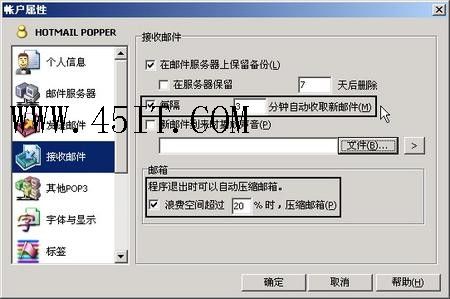
同時,為了讓它不干擾你的正常工作而在後台默默進行,可以單擊“工具→系統設置”命令,在“常規”標簽中取消“自動收取郵件時顯示進度窗口”即可。
四、使用超級“特快專遞” 特快專遞的實現原理是:由Foxmail自身完成SMTP服務器的工作,直接把郵件送到接收人的郵箱。執行時,Foxmail需要調用域名服務器(DNS)查詢收件人郵箱服務器的IP地址,所以必須在系統中填寫域名服務器地址。
域名服務器地址可以在Windows系統的ICP/IP屬性對話框中填寫,也可以通過Foxmail菜單的"選項" "系統設置",在彈出的對話框中選擇"郵件特快專遞",填寫域名服務器IP地址。
要獲取您所在地區的域名服務器地址可以通過Windows的"開始" "運行",執行winipcfg(Win98)命令,從彈出對話框的"詳細信息"中查看。或者執行cmd(Win2000/XP)進入命令行方式,然後執行ipconfig查看。
啟動Foxmail,打開“選項”菜單,然後在彈出的下拉菜單中點擊“系統設置”項(如圖1)。

選擇“郵件特快專遞”標簽,在“域名服務器1(2)”中填入IP地址,再把下面的“郵件發送成功後提示”一項勾上就可以了(如圖2)。

使用該功能發送郵件,只要在寫好的郵件窗口中點擊工具欄中的“特快專遞”按鈕就可以了。
提示:郵件特快專遞只能發給一個收件人,並且在收件人處只能填寫一個郵件地址。
<table width="90%" border="0" cellpadding="0" cellspacing="0"